
iPhoneでは、iOS13.3.1ががリリースされたのですが、アップデートを行うと動画を正常にみれない状態となっています。
画面が暗くなってしまい、ロックがかかってしまうという不具合が発生しています。
それでは、iPhoneアプデ後、動画を見てると画面が暗くなってロックがかかってしまう!詳細と対処法について徹底解説していきます。
iPhoneアプデ後、動画を見てると画面が暗くなってロックがかかってしまう!

動画などを見ていると画面が暗くなっていく

iPhoneをiOS13.3.1にアップデートすると動画を見ていて画面が暗くなってしまう不具合が発生しています。
アップデート前は、動画を再生しているときは、画面に触れなくても暗くなることはありませんでした。
アップデート後に、発生している症状であるため、OSの不具合である可能性が高いです。
最終的にはロックがかかってしまい、動画も止まる

画面が暗くなるだけではなく、そのままロックがかかってしまいます。動画も一時的に閉じられてしまうので、とまってしまう事になります。
再度起動させても、強制終了となってしまった場合は、上手く続きが再生されないこともあります。
動画をスムーズに見たい場合は、定期的に画面に触れるなどの対処を行う必要があります。
iPhoneの設定上の問題

iPhoneを時間で自動でロックがかかるようにしていると、画面は暗くなってしまいます。
他にも、低電力モードやKnightShiftモードなど、iPhoneには多くの設定があります。
電力を抑えるためのモードなのですが、意図しない時にオンになることもあります。何度も誤作動が発生してしまう場合は、オフにしておくことをおすすめします。
近接センサーの不具合

画面が暗くなってしまう原因が、OSや設定ではない場合は近接センサーの不具合の可能性があります。
iPhoneには近接センサーが組み込まれており、顔を近づけたりすると自動で、画面が反応します。
近接センサーがあるおかげで、動画などを見ていて、画面が暗くなることは基本的にはありません。
端末の不具合の可能性もあるので、何度も発生する場合は、アップルサポートに問い合わせをしてみましょう。
対処法

明るさの自動調節をオフにする

iPhoneには、周りの明るさに画面の明るさを合わせる「自動調節」という機能があります。
この機能がオンになったことで、画面が暗くなってしまうことがあります。
明るさの自動調節の設定は「歯車マーク」から行えます。
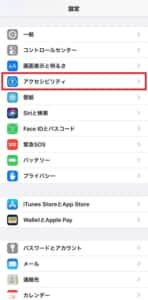
「アクセシビリティ」をタップします。
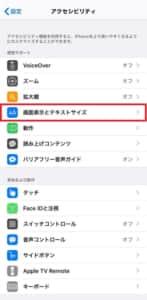
「画面表示とテキストサイズ」をタップしてください。
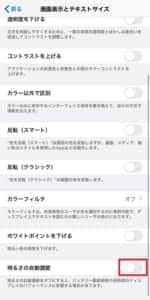
「明るさの自動調節」をタップしオフ(白)にします。
オフにしておくことで、明るさが自動で変更されることは無くなります。
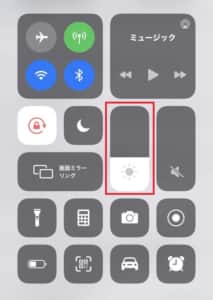
明るさを変えたい場合は、画面右上or画面下部からコントロールセンターを呼び出して、太陽マークを調節して明るさを調節しましょう。
自動ロックをオフにする

自動ロックをオンにしておくと、端末操作を行わないと、自動でiPhoneがロックされてしまいます。
自動ロックの解除、時間の設定は「歯車マーク」から行えます。
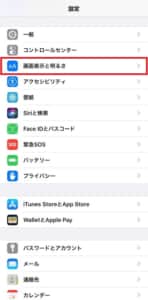
「画面表示と明るさ」をタップします。
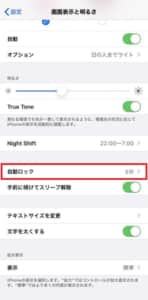
「自動ロック」をタップしてください。
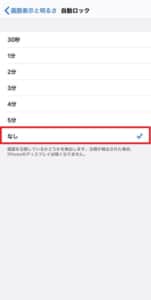
時間を設定することで、端末操作を指定した時間行わないとロックがかかります。
ロックがかからないようにするには「なし」がおすすめです。
注意ポイント
ただ「なし」を選択してしまうと、端末操作を行った後に、スリープボタンを押さないと画面が明るいままになります。
放置しておくと、大量の電力を消費してしまうので「なし」を選んだときは、スリープボタンを必ず押してください。
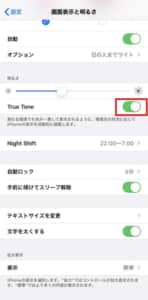
また、自動ロックの下には手前に傾けることでスリープが解除できるボタンもあります。
便利な機能なので、こちらもオン(緑)にしておきましょう。
低電力モードをオフにする
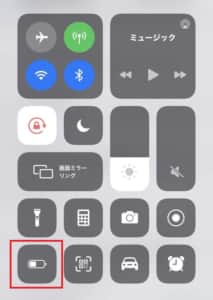
低電力モードがオンになっていることで、画面が暗くなってしまいます。
電力を抑えることができるので、便利な機能ですが、動画を安定して見れなくなります。
画面右上or画面下部からコントロールセンターを呼び出してバッテリーマークをタップすると、低電力モードのオン/オフができます。
動画を見終わった後に、再びオンにしておくことで、電力を無駄にすることが無くなります。
ホワイトポイントをオフにする
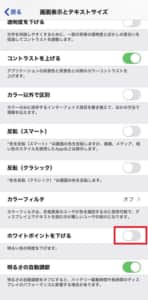
ホワイトポイントをオンにしておくことで明るさの明度が下がってしまいます。
アクセシビリティの画面表示とテキストサイズより、ホワイトポイントの設定を変えられます。
パーセンテージなども設定できますが、オンにすると画面が暗くなりやすいです。
オフ(白)にしておくことをおすすめします。
Nightshift設定をオフにする
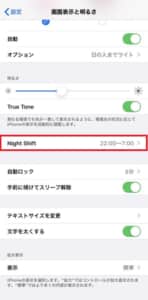
NightShift設定をオンにしておくと、決められた時間になると低電力モードがオンになります。
就寝時などに使える機能ですが、画面が暗くなってしまう原因にもなります。
「画面表示と明るさ」の「NightShift」をタップします。

時刻を設定することもできますがオフ(白)にしておくことをおすすめします。
True Toneをオフにする
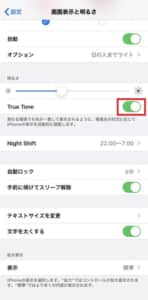
True Toneは周囲の明るさに合わせて、コントラストを調整してくれる機能です。
見やすくしてくれるのが、目的なのですがそのまま暗くなってしまうこともあります。
「画面表示と明るさ」よりTrue Toneをタップしてオフ(白)にしておきましょう。
OSをアップデートする

OSが古いことで、端末が不具合を引き起こしている可能性もあります。
端末の設定である「歯車マーク」をタップし、OSのアップデートを行いましょう。

「一般」をタップします。

「ソフトウェア・アップデート」をタップしてください。

OSが最新の場合は、搭載されているOSが表示されます。

OSが最新ではない場合は「ダウンロードしてインストール」が表示されます。
タップして、ダウンロードから実行していきます。
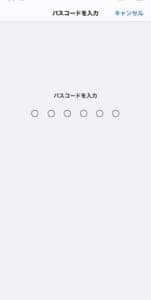
端末のパスコードを入力します。

ダウンロードが終わると「今すぐインストール」に表示が変わるのでタップしてください。
しばらくすると、端末が再起動され、アップデートが完了します。
iPhoneを再起動する

一時的な不具合であれば、端末の再起動により改善することもあります。
端末の再起動は、スリープボタン(+音量ボタン)の長押しで上記の起動画面を呼びだせます。
スライドを行い電源を落としたら、もう一度同じボタンを長押しして再起動させてみましょう。
iPhoneをリセットする

端末が原因の不具合であれば、初期化を行うことで不具合が改善することもあります。
端末の設定画面である「歯車マーク」から、設定のリセットを行いましょう。

「一般」をタップします。
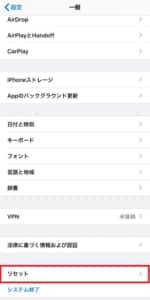
「リセット」をタップしてください。
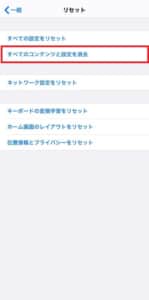
「すべてのコンテンツと設定を削除」をタップします。
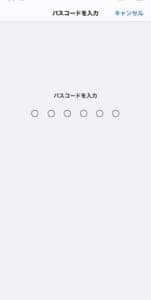
パスコードを入力してください。

画面下部にポップアップが表示されるので「削除」をタップするとリセットが完了します。
注意ポイント
「すべてのコンテンツと設定を削除」をするとiPhoneは初期化されます。
写真やアプリなどの情報も削除されるので、引き継ぎやバックアップをとっておきましょう。
しばらく時間をおく

一時的な不具合であれば、時間がたつことで改善することもあります。
無理な操作を続けてしまうと、端末に負担をかけてしまう事にもなります。
画面が頻繁に暗くなってしまったり、ロックがかかる場合は、しばらく時間をおいてみましょう。
アップルサポートに問い合わせをする
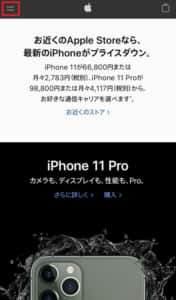
リセットなどを行ったものの、画面が暗くなってしまう場合は近接センサーが原因の可能性もあります。
Appleの公式サイトよりサポートに問い合わせを行いましょう。
左上にある二本線をタップします。
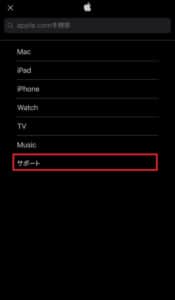
「サポート」をタップしてください。
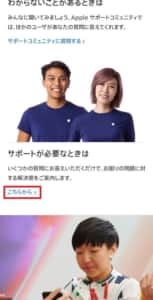
サポートが必要な時はの下にある「こちらから」をタップします。
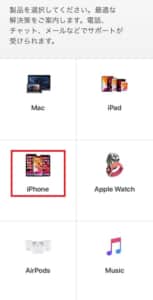
「iPhone」をタップしてください。
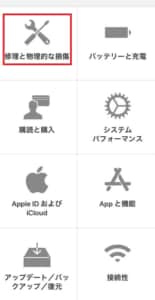
「修理と物理的な損傷」をタップします。
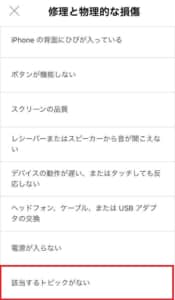
「該当するトピックがない」をタップしましょう。
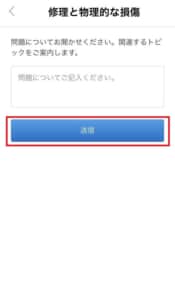
近接センサーの不具合の可能性があるという内容を入力し「送信」をタップしましょう。
診断の後、修理や交換になることもあるので、バックアップは先にとっておくことをおすすめします。


